Hvordan installere IPTV Norge 4K
Det beste IPTV-abonnement for alle enheter med IPTV Norge 4K

SMART TV / ANDROID
Hvordan sette opp IPTV med IPTV Smarters Pro pa Smart TV / Android
Steg 1: Last ned IPTV Smarters-appen via denne lenken:
👉 https://www.iptvsmarters.com/smarters.apk
Steg 2: Åpne appen når den er ferdig installert.
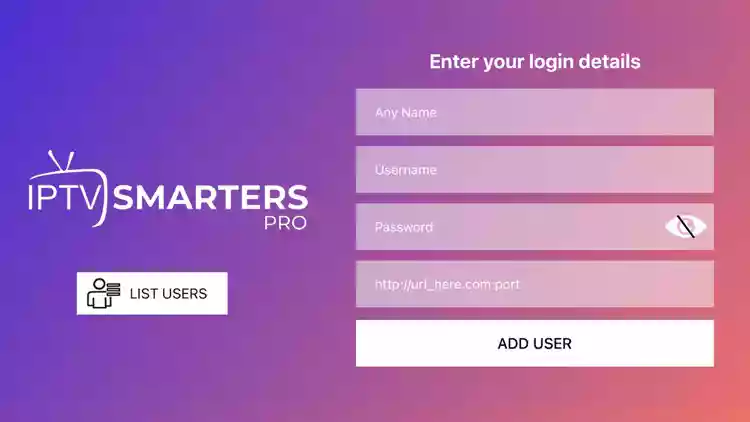
Steg 3: Fyll inn brukernavn, passord og URL som du har fått fra oss etter at du kjøpte abonnement.
Trykk deretter på “LEGG TIL BRUKER”.
Steg 4: Vent et øyeblikk mens appen laster inn innholdet.
Steg 5: Trykk på “Live TV”-ikonet for å starte.
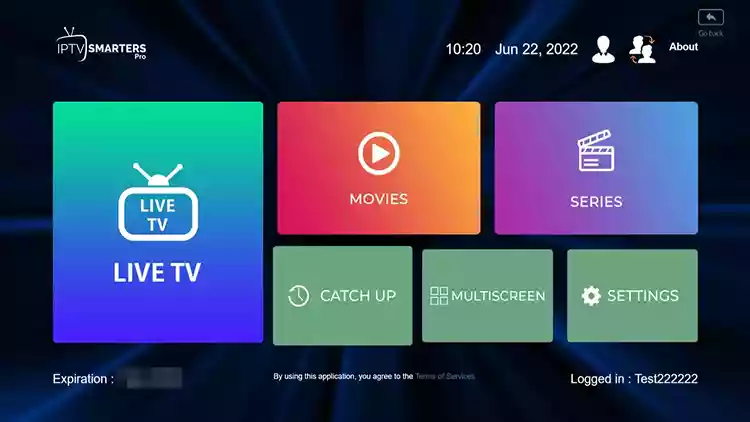
Steg 6: Velg kanalgruppen du ønsker å se på.
Steg 7: Trykk på ønsket kanal, og dobbeltklikk deretter på den lille skjermen for å få fullskjermvisning.
FIRE TV STICK
Slik konfigurerer du IPTV på Fire TV Stick
1: Hold markøren over Finn-alternativet fra startskjermen til enheten din.
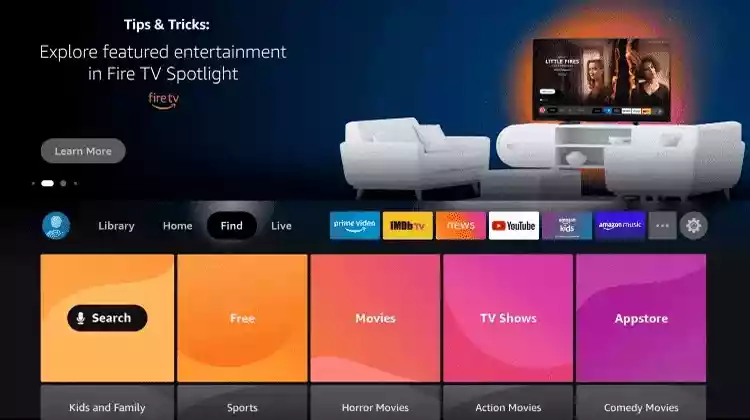
2: Klikk Søk.
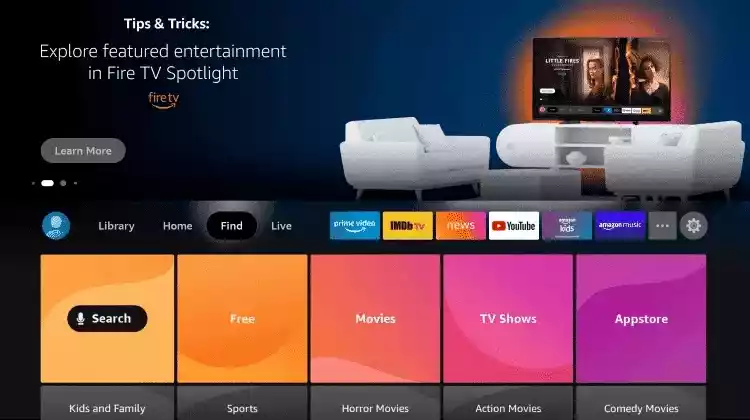
3: Søk etter og velg Downloader.
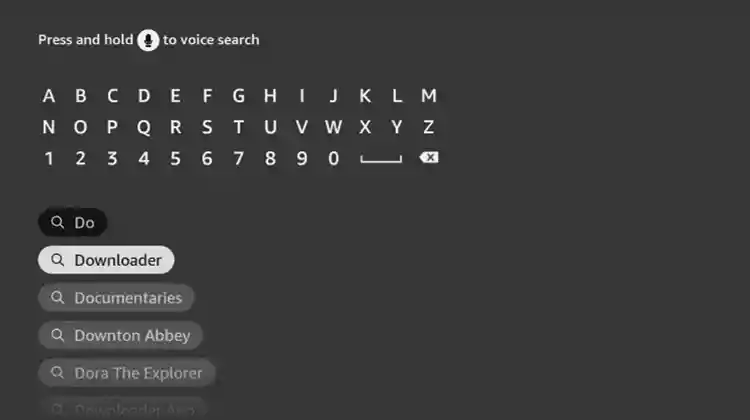
4: Velg Downloader-appen.
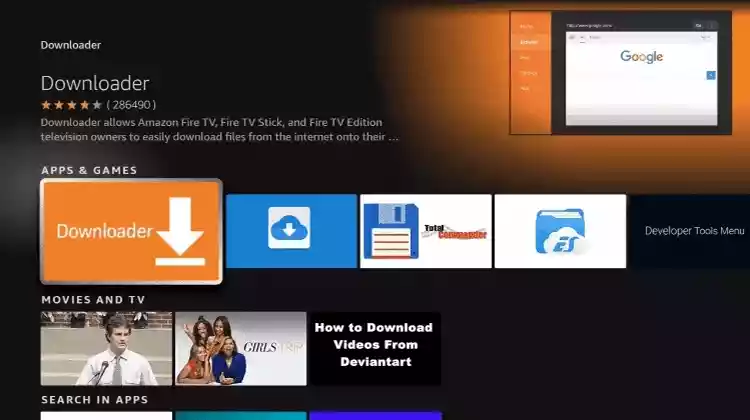
5: Klikk Last ned
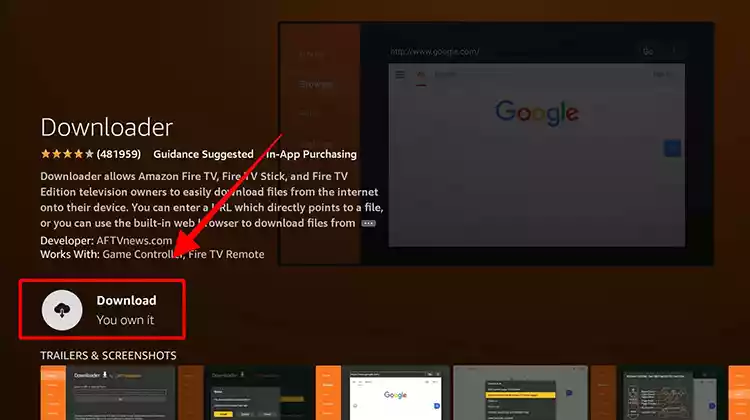
6: Klikk Åpne når appen er ferdig installert.
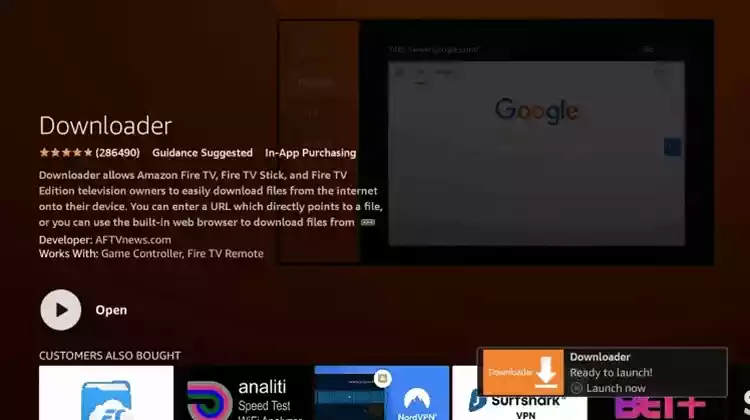
7: Gå tilbake til startskjermen og åpne Innstillinger.
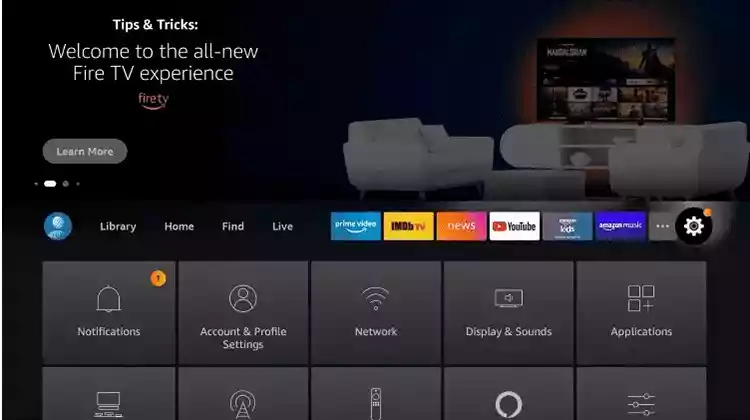
8: Klikk på My Fire TV.
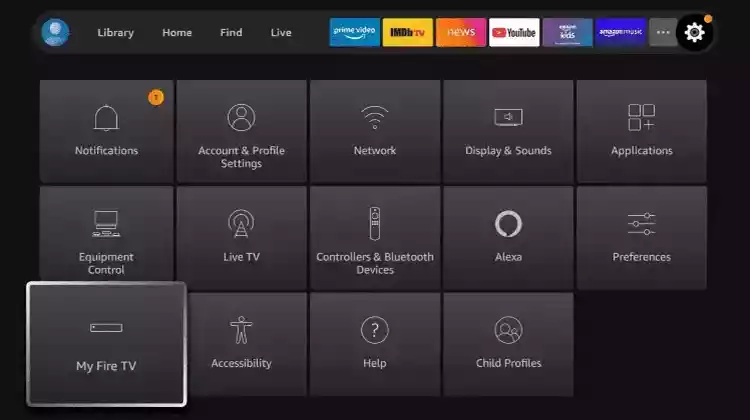
9: Velg utvikleralternativer.
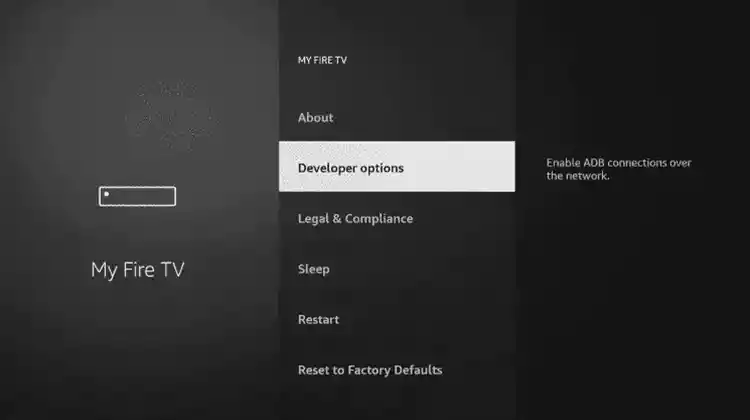
10: Klikk Installer ukjente apper.

11: Finn Downloader-appen og klikk på den.
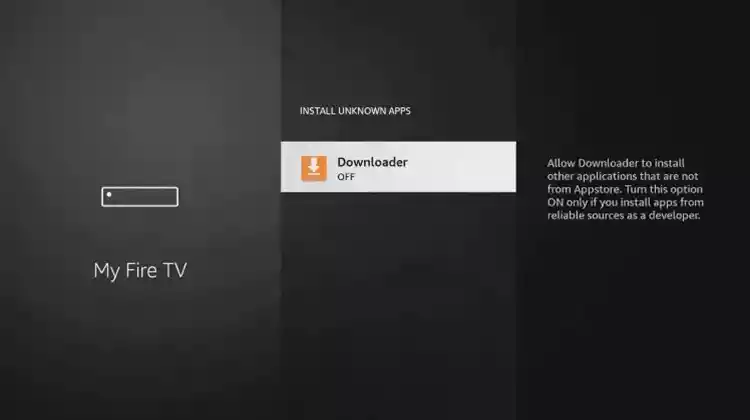
12: Dette vil slå Ukjente kilder til På for Downloader-appen. Dette vil aktivere sidelasting på enheten din.
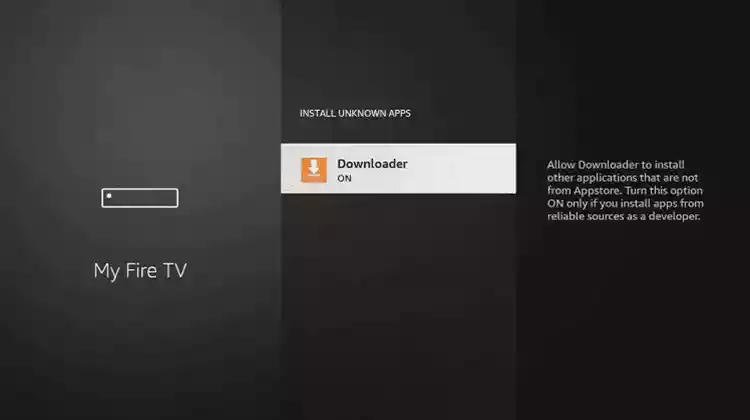
13: Start Downloader.
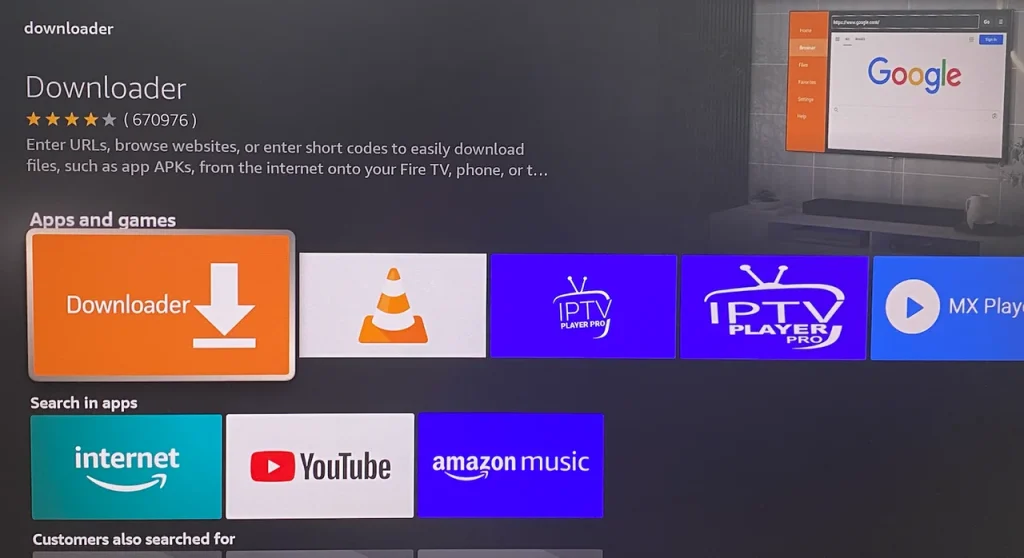
14: Klikk Tillat.
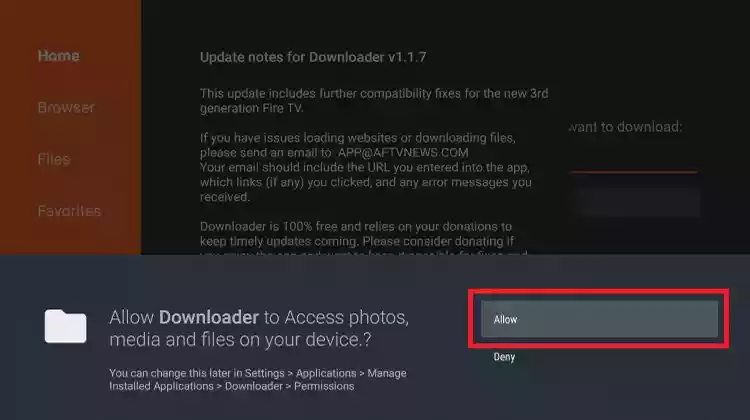
15: Klikk OK.
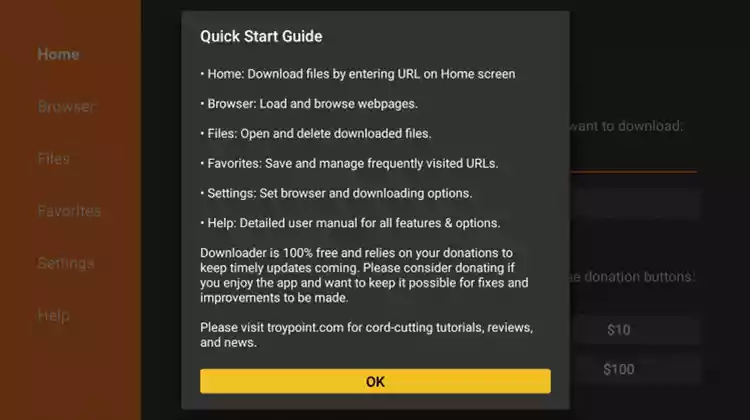
16: Skriv inn følgende URL nøyaktig som vist her: https://www.iptvsmarters.com/smarters.apk
og klikk på Gå.
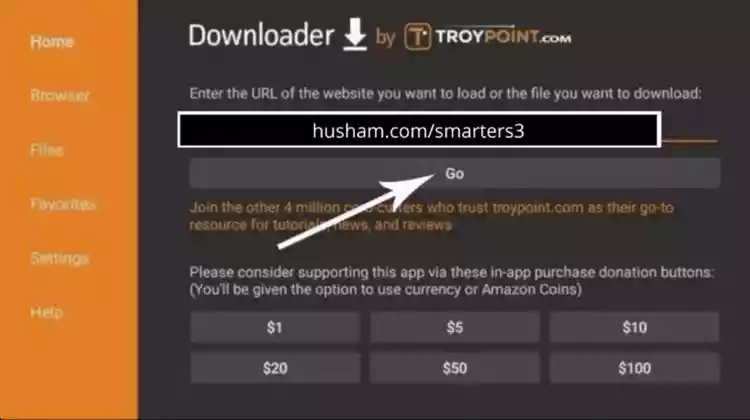
17: Vent til filen lastes ned.
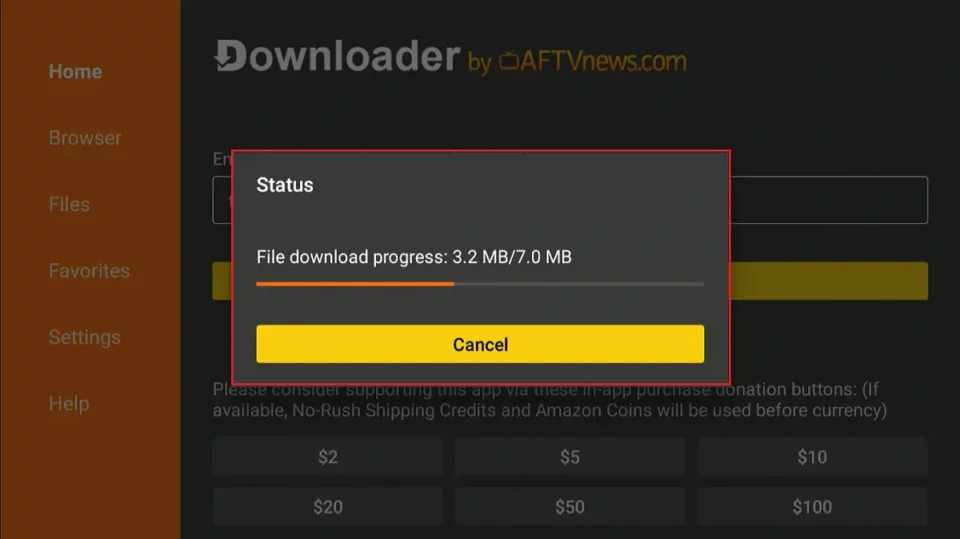
18: Klikk Installer.
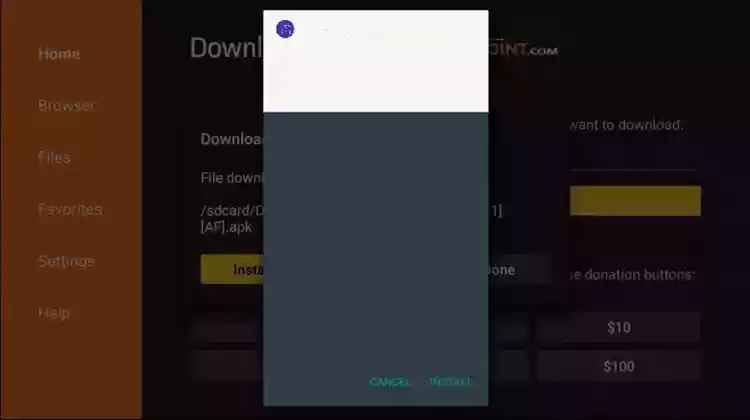
19: Klikk på Ferdig.
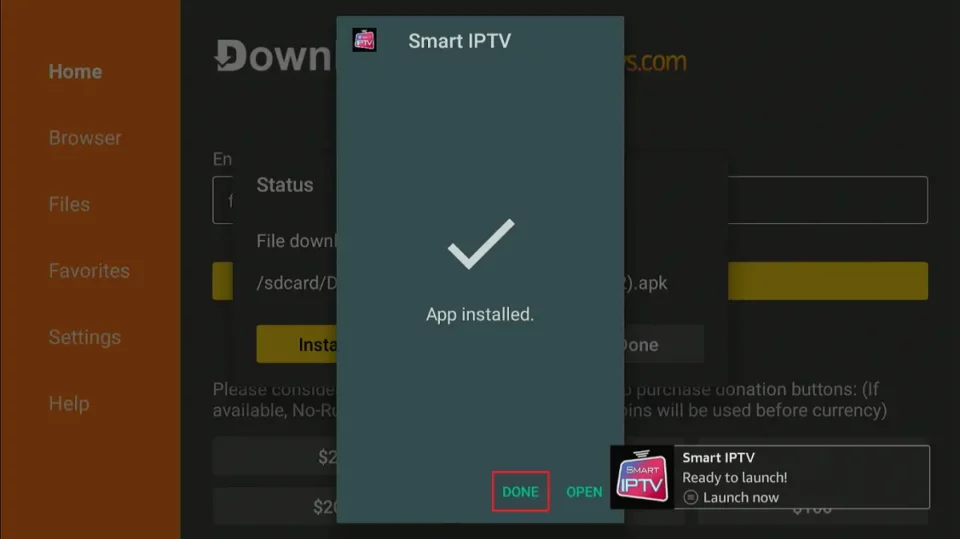
20: Åpne IPTV smarters og velg deretter Logg på med Xtream codes api.
21: Skriv inn påloggingsdetaljene som vi sendte deg via Whatsapp eller e-post eller chat
FOR TIVIMATE
1: Skriv inn følgende URL nøyaktig som vist her: https://tivimates.com/tiviapk
og klikk på Gå.
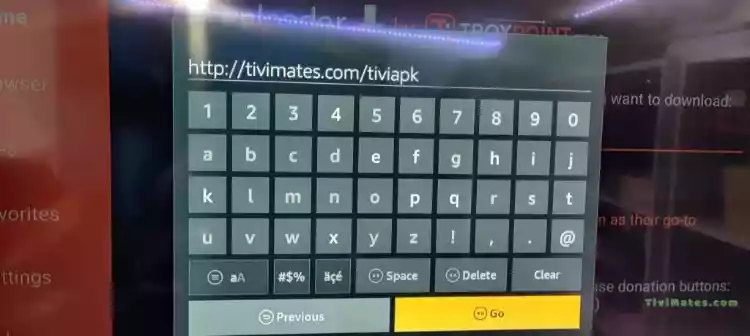
2: Vent til filen lastes ned.
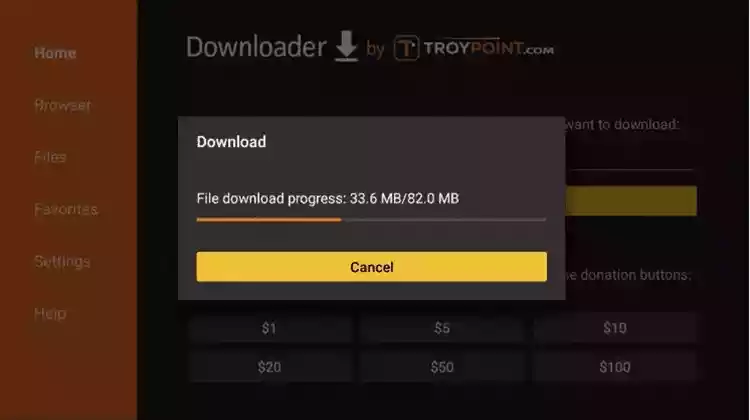
Vent til filnedlastingen er ferdig
3: Klikk Installer og når installasjonen er fullført. Du kan åpne appen.
4: Klikk “Legg til spilleliste” og velg deretter “Xtream-koder“
5: Skriv inn påloggingsdetaljene som vi sendte deg via Whatsapp eller e-post eller chat
APPLE / IOS
Slik konfigurerer du IPTV på Apple/IOS med IPTV Smarters Player
Steg 1: Start med å laste ned IPTV Smarters-appen fra Apple Store via denne URL-en :
https://apps.apple.com/in/app/smarters-player-lite/id1628995509
eller du kan søke etter den i App Store
installer appen på IOS-enheten din.
Steg 2: Åpne appen når den er lastet ned og skriv inn påloggingsdetaljene.
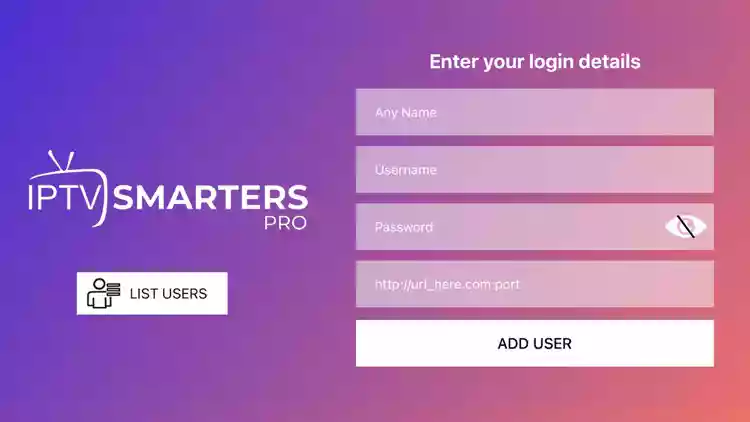
Steg 3: Skriv inn påloggingsdetaljene som vi har gitt deg etter at du har fått et abonnement hos oss.
Klikk nå på “ADD USER” for å gå videre til neste seksjon.
Steg 4: Vent noen sekunder.
Steg 5: Klikk nå på «Live TV»-ikonet som vist på bildet via en rød pil.
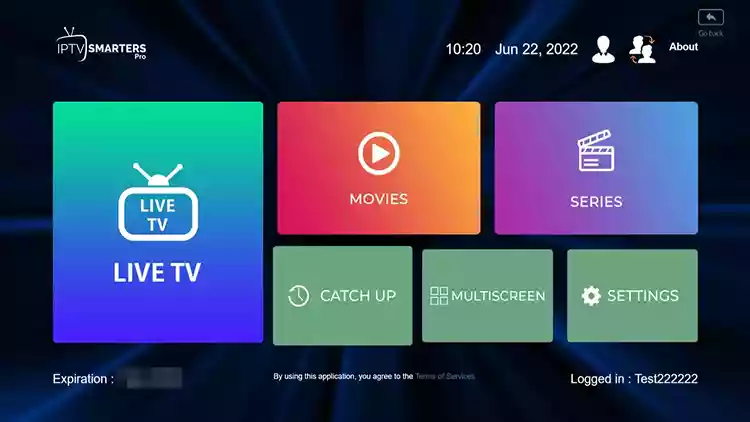
Steg 6: Nå må du velge kanalgruppen du vil se og gå videre til neste seksjon.
Steg 7: Nå må du klikke på kanalnavnet og deretter dobbeltklikke på den lille skjermen for å bli fullskjerm som det siste trinnet.
Steg 8: For å legge til EPG trenger du ikke å legge til noen EPG URL, bare klikk på “Installer EPG”.
NYTE!
PC / LAPTOP
For Windows:
Last ned IPTV Smarters-appen via denne nettadressen : https://www.iptvsmarters.com/download?download=windows
For Mac:
Last ned IPTV Smarters-appen via denne nettadressen : https://www.iptvsmarters.com/download?download=mac
MAG BOX
Steg 1: Send oss MAC-adressen til MAG-en din via WhatsApp/e-post Whatsapp/Email/Live Chat.
Steg 2: Etter å ha utført betalingen, sender vi deg portallenken.

